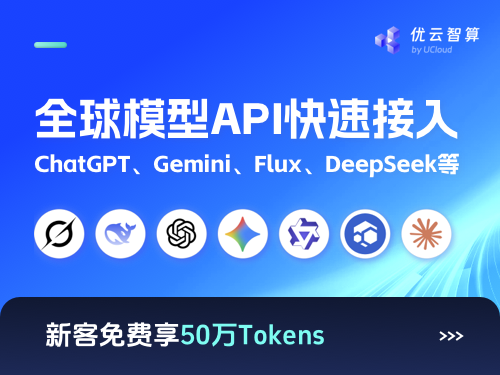你的第一个工作流#
本指南将向您展示如何在n8n中构建工作流,并在此过程中解释关键概念。您将:
- 从零开始创建工作流。
- Understand key concepts and skills, including:
- 使用触发器节点启动工作流
- 配置 credentials
- 处理数据
- 在n8n工作流中表示逻辑
- 使用 expressions
本快速入门指南使用n8n Cloud,推荐新用户使用。提供免费试用 - 如果您尚未注册,请立即注册账户。
第一步:创建新工作流#
当你打开n8n时,你会看到以下两种情况之一:
- 一个带有欢迎信息的窗口和两个大按钮:选择从零开始来创建新工作流。
- 在概览页面上的工作流列表。选择创建工作流来创建新的工作流。
第二步:添加触发器节点#
n8n 提供了两种启动工作流的方式:
- 手动方式,通过选择测试工作流。
- 自动方式,使用触发器节点作为第一个节点。触发器节点会根据外部事件或您的设置来运行工作流。
在本教程中,我们将使用Schedule trigger。这允许您按计划运行工作流:
- 选择添加第一步。
- 搜索Schedule。n8n会显示匹配搜索的节点列表。
- 选择计划触发器将节点添加到画布。n8n会打开该节点。
- 对于触发间隔,选择周。
- 对于触发间隔周数,输入
1。 - 输入时间和日期。在本示例中,在工作日触发中选择星期一,在触发小时中选择上午9点,并在触发分钟中输入
0。 - 关闭节点详情视图以返回画布。
第三步:添加NASA节点并设置凭证#
NASA节点与NASA的公共API交互以获取有用数据。我们将使用API中的实时数据来查找太阳活动事件。
Credentials
凭证是由应用程序和服务颁发的私有信息,用于验证您的用户身份,并允许您在应用程序或服务与n8n节点之间连接和共享信息。所需信息的类型因相关应用程序/服务而异。您应谨慎在n8n之外共享或泄露这些凭证。
- 选择计划触发器节点上的添加节点
 连接器。
连接器。 - 搜索NASA。n8n会显示匹配搜索的节点列表。
- 选择NASA查看操作列表。
- 搜索并选择获取DONKI太阳耀斑报告。该操作将返回近期太阳耀斑的相关报告。当您选择该操作时,n8n会将该节点添加到画布并打开它。
-
要访问NASA的API接口,您需要设置凭证:
- 选择 NASA API 凭证 下拉菜单。
- 选择创建新凭证。n8n将打开凭证视图。
- 前往NASA APIs并填写生成API密钥链接中的表单。NASA网站将生成密钥并通过电子邮件发送至您输入的地址。
- 检查您的电子邮件账户以获取API密钥。复制该密钥,并将其粘贴到n8n中的API Key字段。
- 选择保存。
- 关闭凭证界面。n8n将返回节点页面。新凭证应会自动选中NASA API凭证选项。
-
默认情况下,DONKI太阳耀斑提供过去30天的数据。要将其限制为仅最近一周,请使用附加字段:
- 选择添加字段。
- 选择开始日期。
- 要获取从一周前开始的报告,您可以使用表达式:在开始日期旁边,选择表达式选项卡,然后点击展开按钮
 打开完整的表达式编辑器。
打开完整的表达式编辑器。 - 在表达式字段中,输入以下表达式:
这会生成一个正确格式的日期,即当前日期的七天前。
1{{ $today.minus(7, 'days') }}
Date and time formats in n8n...
n8n使用Luxon来处理日期和时间,并为了方便提供了两个变量:
$now和$today。更多信息请参阅表达式 > Luxon。 -
关闭编辑表达式模态框返回NASA节点。
- 您现在可以检查节点是否正常工作并返回预期日期:选择测试步骤手动运行节点。n8n会调用NASA API并在输出部分显示过去七天太阳耀斑的详细信息。
- 关闭NASA节点以返回工作流画布。
第四步:使用If节点添加逻辑#
n8n支持在工作流中实现复杂逻辑。本教程我们将使用If节点创建两个分支,每个分支都会从NASA数据生成一份报告。太阳耀斑有五种可能的分类;我们将添加逻辑规则,将较低分类的报告发送到一个输出端,较高分类的报告发送到另一个输出端。
添加If节点:
- 在NASA节点上选择添加节点
 连接器。
连接器。 - 搜索If。n8n会显示匹配搜索条件的节点列表。
- 选择If将节点添加到画布。n8n会打开该节点。
-
你需要检查NASA数据中
classType属性的值。为此:-
将 classType 拖入 Value 1。
请确保您已在上一节中运行了NASA节点
如果您没有按照上一节的步骤运行NASA节点,在此步骤中将看不到任何可操作的数据。
-
将比较操作更改为字符串 > 包含。
- 在Value 2中输入X。这是太阳耀斑的最高级别分类。在下一步中,您将创建两个报告:一个是X级太阳耀斑的报告,另一个是所有较小级别太阳耀斑的报告。
- 您现在可以检查节点是否正常工作并返回预期日期:选择测试步骤手动运行节点。n8n会根据条件测试数据,并在输出面板中显示哪些结果匹配true或false。
数周未发生大型太阳耀斑
在本教程中,您将使用实时数据进行操作。如果您发现运行工作流时没有任何X级太阳耀斑,请尝试将Value 2中的X替换为A、B、C或M。
-
-
当您确认节点会返回一些事件后,可以关闭该节点返回画布界面。
第五步:从工作流输出数据#
工作流的最后一步是发送两份关于太阳耀斑的报告。在这个示例中,您将把数据发送到Postbin。Postbin是一项接收数据并在临时网页上显示的服务。
- 在If节点上,选择标有true的添加节点
 连接器。
连接器。 - 搜索 PostBin。n8n 会显示匹配搜索的节点列表。
- 选择 PostBin。
- 选择发送请求。n8n将该节点添加到画布并打开它。
- 前往 Postbin 并选择 创建Bin。保持标签页打开以便测试工作流时可以返回查看。
- 复制 bin ID。它看起来类似于
1651063625300-2016451240051。 - 在n8n中,将您的Postbin ID粘贴到Bin ID。
- 现在,配置要发送到Postbin的数据。在Bin Content旁边,选择Expression选项卡(需要将鼠标悬停在Bin Content上才会显示该选项卡),然后点击展开按钮
 打开完整的表达式编辑器。
打开完整的表达式编辑器。 - 您现在可以点击并拖动If节点输出中的正确字段到表达式编辑器中,自动为此标签创建引用。在本例中,我们需要的输入是'classType'。
-
拖入表达式编辑器后,它将转换为以下引用:
{{$json["classType"]}}。为其添加消息,使完整表达式变为:1发生了一次 级别为 {{$json["classType"]}} 的太阳耀斑 -
关闭表达式编辑器以返回节点。
- 关闭Postbin节点以返回画布。
- Add another Postbin node, to handle the false output path from the If node:
- 将鼠标悬停在Postbin节点上,然后选择节点上下文菜单
 > 复制节点来复制第一个Postbin节点。
> 复制节点来复制第一个Postbin节点。 - 将false连接器从If节点拖动到新的Postbin节点的左侧。
- 将鼠标悬停在Postbin节点上,然后选择节点上下文菜单
第六步:测试工作流#
- 您现在可以测试整个工作流程。选择测试工作流程。n8n将运行该工作流,并显示每个阶段的执行进度。
- 返回您的Postbin容器。刷新页面以查看输出。
- 如果你想使用此工作流(换句话说,如果你想让它每周自动运行一次),你需要通过选择激活开关来启用它。
时间限制
Postbin的存储桶在创建后仅存在30分钟。如果超过此时间限制,您可能需要创建一个新的存储桶并更新Postbin节点中的ID。
恭喜#
你现在拥有一个功能完整且实用的工作流!它看起来应该像这样:
在此过程中,您已发现:
- 如何找到所需的节点并将它们连接起来
- 如何使用表达式操作数据
- 如何创建凭证并将其附加到节点
- 如何在您的工作流程中使用逻辑
你可以向其中添加许多内容(也许可以添加更多凭据和一个节点来将结果通过电子邮件发送给你),或者你心中可能有一个特定的项目。无论你的下一步是什么,下面链接的资源应该会有所帮助。
下一步#
- 对AI能做什么感兴趣吗?了解如何使用n8n构建AI聊天智能体。
- 参加n8n的文本课程或视频课程。
- 在工作流模板中探索更多示例。